活动六 制作歌手大奖赛成绩统计表 教学设计 (3)
文档属性
| 名称 | 活动六 制作歌手大奖赛成绩统计表 教学设计 (3) | 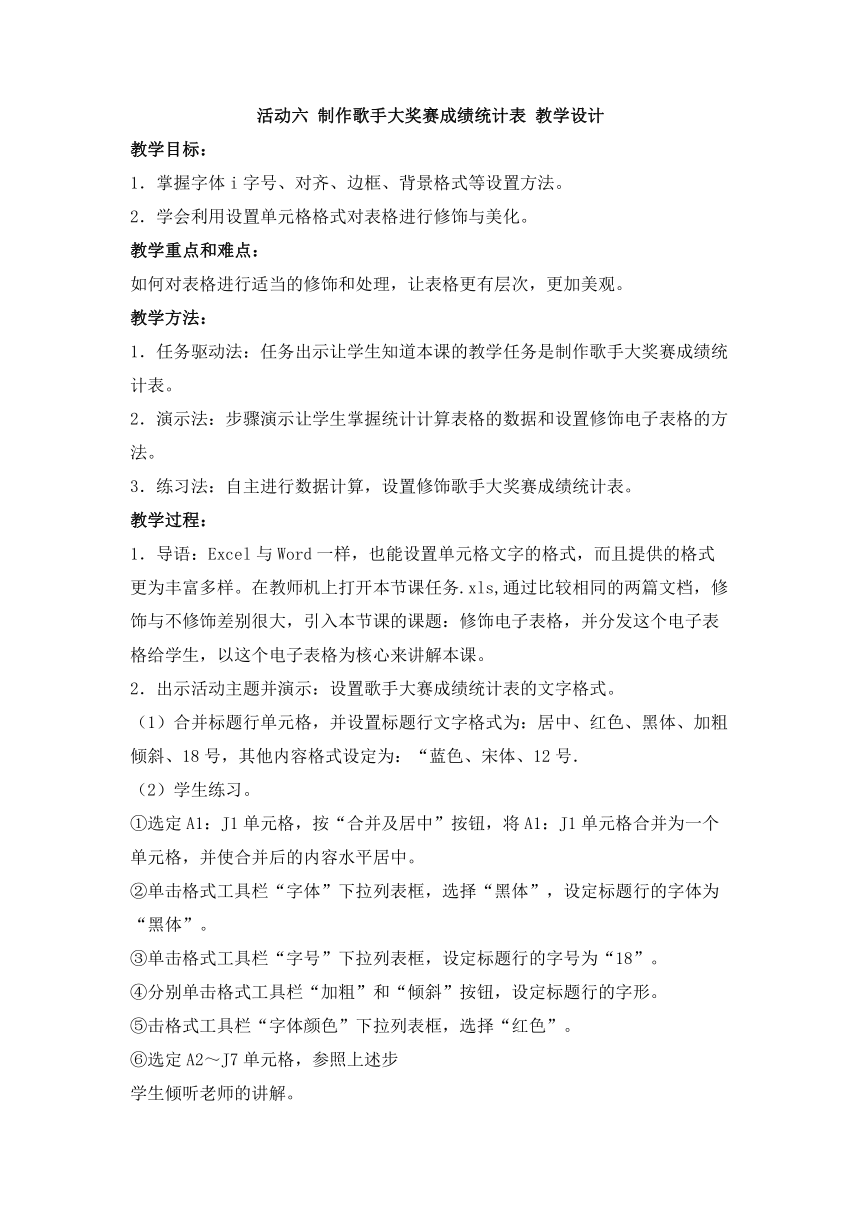 | |
| 格式 | zip | ||
| 文件大小 | 6.6KB | ||
| 资源类型 | 教案 | ||
| 版本资源 | 闽教版 | ||
| 科目 | 信息技术(信息科技) | ||
| 更新时间 | 2017-12-08 21:15:27 | ||
图片预览
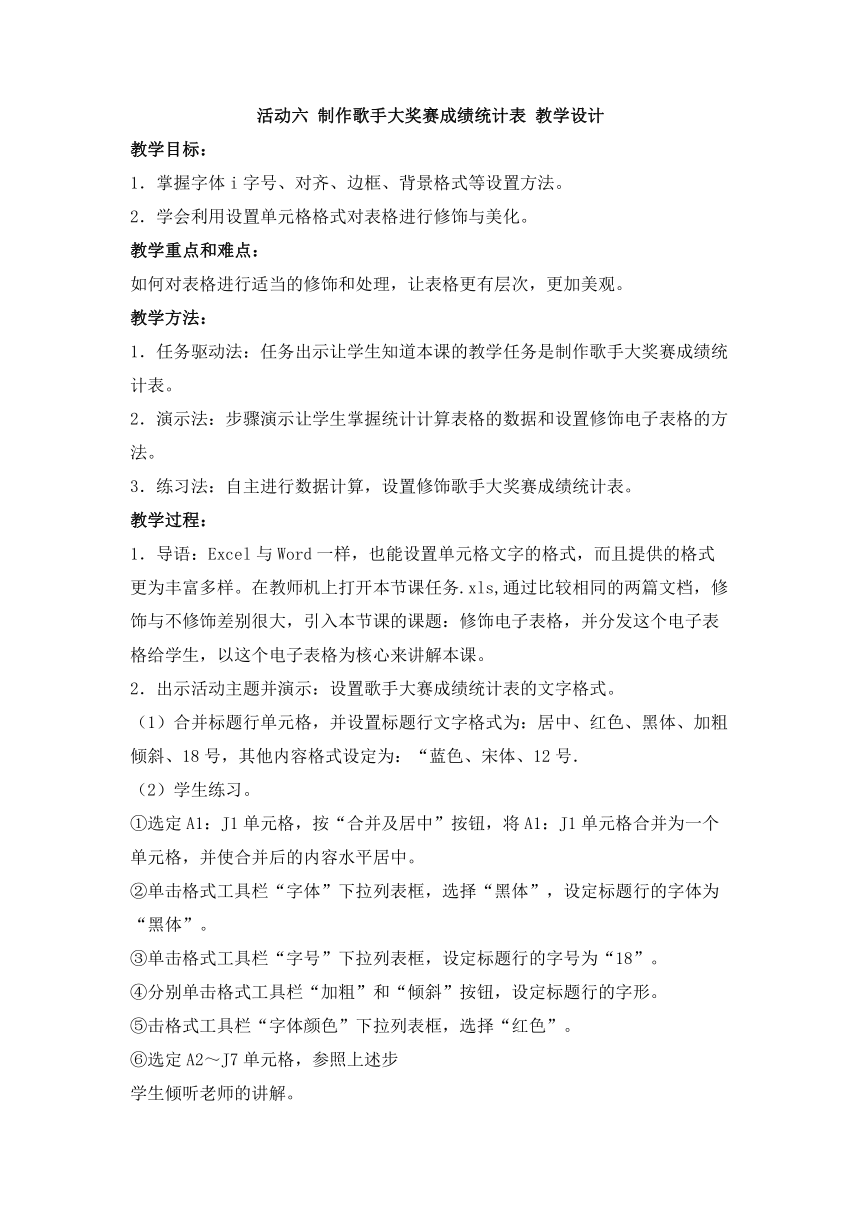
文档简介
活动六 制作歌手大奖赛成绩统计表 教学设计
教学目标: 1.掌握字体i字号、对齐、边框、背景格式等设置方法。 2.学会利用设置单元格格式对表格进行修饰与美化。 教学重点和难点: 如何对表格进行适当的修饰和处理,让表格更有层次,更加美观。 教学方法: 1.任务驱动法:任务出示让学生知道本课的教学任务是制作歌手大奖赛成绩统 计表。 2.演示法:步骤演示让学生掌握统计计算表格的数据和设置修饰电子表格的方法。 3.练习法:自主进行数据计算,设置修饰歌手大奖赛成绩统计表。 教学过程: 1.导语:Excel与Word一样,也能设置单元格文字的格式,而且提供的格式更为丰富多样。在教师机上打开本节课任务.xls,通过比较相同的两篇文档,修饰与不修饰差别很大,引入本节课的课题:修饰电子表格,并分发这个电子表格给学生,以这个电子表格为核心来讲解本课。 2.出示活动主题并演示:设置歌手大赛成绩统计表的文字格式。 (1)合并标题行单元格,并设置标题行文字格式为:居中、红色、黑体、加粗倾斜、18号,其他内容格式设定为:“蓝色、宋体、12号. (2)学生练习。 ①选定A1:J1单元格,按“合并及居中”按钮,将A1:J1单元格合并为一个单元格,并使合并后的内容水平居中。 ②单击格式工具栏“字体”下拉列表框,选择“黑体”,设定标题行的字体为“黑体”。 ③单击格式工具栏“字号”下拉列表框,设定标题行的字号为“18”。 ④分别单击格式工具栏“加粗”和“倾斜”按钮,设定标题行的字形。 ⑤击格式工具栏“字体颜色”下拉列表框,选择“红色”。 ⑥选定A2~J7单元格,参照上述步 学生倾听老师的讲解。 观看老师的演示操作,并构思自己的制作步骤。 学生练习。 步骤操作展示,唤起学生探究的意愿,激发学生创作的欲望。 以学生自主学习为主,让学生通过回忆思考,个性化地完成任务,培养学生的应用能力。 学生理解和掌握知识。在细节上培养学生养成良好的保存文件操作习惯。 骤,将选中内容的字体及字号设定为“蓝色、宋体、12号”。 ⑦单击菜单“文件”一“另存为”命令,将编辑好的工作簿文件存盘。
(3)设定单元格中数字格式,让“最终得分”保留两位小数,其余数据保留一位小数。 单击B3单元格,并拖动到I7单元格,选中B3:I7单元格。 单击菜单“格式”一“单元格”或右击单元格,在快捷菜单中,单击“设置单元格格式??”,如教材P68图6—9所示。 c.在“单元格格式”对话框的“数字”选项卡的“分类”列表框中,选择“数值”选项,在“小数位数”框中输入“1”,将B3:17单元格中的数据设置为1位小数,如教材P68图6—10所示。 d参照步骤a~c中的方法,将B3:17单元格中的数据设置为2位小数。 e.单击菜单“文件”一“另存为”命令,将编辑好的工作簿文件存盘。 ②学生练习,教师巡视指导。 3.出示活动主题二:修饰歌手大奖赛成绩统计表。 4.导语:同学们,在Excel工作表中,单元格中浅灰色的网格线是“虚”的,打印时一般不会打印出来。为了让工作表更加美观,我们可以给单元格设置边框、底纹、调整表格的行高和列宽。工作表中的单元格在默认行高和列宽的状态下是一个排列十分规则的表格。一般情况下,单元格的行高会随着单元格中字符大小的变化而变化,列宽在某些情况下也可能会随着单元格字符大小的变化而变化,列宽在某些情况下也可能会根据单元格的内容自动调整。在实际应用中,我们经常需要调整表格的行高和列宽,以得到更好的显示效果。调整表格行高和列宽的方法有三种,即“自动”、“精确”和“手动”。它们分别 学生自主学习知识。 学生倾听老师的讲解。培养学生自主学习的好习惯,学会分析问题,为设置歌手大赛成绩统计表的文字格式打下基础。 稳定课堂纪律,进一步提 对应于“格式”菜单中的“最合适的行高”、“最合适的列宽”、“行高”和“列宽”。手动方式是用鼠标拖动相应行号的下边界或列号的右边界来设置所需的行高或列宽,如教材P69图6一ll所示。 5.出示操作任务。 (1)设置单元格的行高和对齐方式,将工作表第2~7行的行高,设置为“18”;对齐方式设置为“水平居中”和“垂直居中”。 ①班级交流:为什么要设置行高和列宽?如何设置对齐方式?? ②演示:单击行号“2”并拖到行号“5”,选中数据范围。单击菜单“格式”一“行”一“行高”,在如图6—12所示的“行高”对话框中输人18,单击“确定”按钮,工作表中第2~7行的行高将被设定为18。单击鼠标右键,在弹出的快捷菜单中选择“设置单元格格式”命令。、如教材图6一13所示,选择“单元格格式”对话框中的“对齐”选项卡,将“水平对齐”和“垂直对齐”方式设为“居中”。 ③学生练习。 ④教师巡视,纠正学生的错误操作。 (2)设置表格的边框与底纹,装饰歌手大赛成绩的外边框设置为粗线,内容表格线设置为细线,并为选手和评委的姓名单元格添加“淡蓝色”背景,结果如教材图6-14所示。 讲授:在Excel工作表中,单元格中浅灰色的网格线是“虚”的,打印时一般不会打印出来,为了让工作表更加美观,我们可以给单元格设置边框。 分组交流、讨论,形成小组意见,发表看法;听取其他同学的操作步骤,完善自身操作知识。 学生根据出示的制作步骤,全面掌握制作过程。学生练习。 高学生的表格制作能力。细线,并给第一列,第二行添加淡蓝色背景。
教学目标: 1.掌握字体i字号、对齐、边框、背景格式等设置方法。 2.学会利用设置单元格格式对表格进行修饰与美化。 教学重点和难点: 如何对表格进行适当的修饰和处理,让表格更有层次,更加美观。 教学方法: 1.任务驱动法:任务出示让学生知道本课的教学任务是制作歌手大奖赛成绩统 计表。 2.演示法:步骤演示让学生掌握统计计算表格的数据和设置修饰电子表格的方法。 3.练习法:自主进行数据计算,设置修饰歌手大奖赛成绩统计表。 教学过程: 1.导语:Excel与Word一样,也能设置单元格文字的格式,而且提供的格式更为丰富多样。在教师机上打开本节课任务.xls,通过比较相同的两篇文档,修饰与不修饰差别很大,引入本节课的课题:修饰电子表格,并分发这个电子表格给学生,以这个电子表格为核心来讲解本课。 2.出示活动主题并演示:设置歌手大赛成绩统计表的文字格式。 (1)合并标题行单元格,并设置标题行文字格式为:居中、红色、黑体、加粗倾斜、18号,其他内容格式设定为:“蓝色、宋体、12号. (2)学生练习。 ①选定A1:J1单元格,按“合并及居中”按钮,将A1:J1单元格合并为一个单元格,并使合并后的内容水平居中。 ②单击格式工具栏“字体”下拉列表框,选择“黑体”,设定标题行的字体为“黑体”。 ③单击格式工具栏“字号”下拉列表框,设定标题行的字号为“18”。 ④分别单击格式工具栏“加粗”和“倾斜”按钮,设定标题行的字形。 ⑤击格式工具栏“字体颜色”下拉列表框,选择“红色”。 ⑥选定A2~J7单元格,参照上述步 学生倾听老师的讲解。 观看老师的演示操作,并构思自己的制作步骤。 学生练习。 步骤操作展示,唤起学生探究的意愿,激发学生创作的欲望。 以学生自主学习为主,让学生通过回忆思考,个性化地完成任务,培养学生的应用能力。 学生理解和掌握知识。在细节上培养学生养成良好的保存文件操作习惯。 骤,将选中内容的字体及字号设定为“蓝色、宋体、12号”。 ⑦单击菜单“文件”一“另存为”命令,将编辑好的工作簿文件存盘。
(3)设定单元格中数字格式,让“最终得分”保留两位小数,其余数据保留一位小数。 单击B3单元格,并拖动到I7单元格,选中B3:I7单元格。 单击菜单“格式”一“单元格”或右击单元格,在快捷菜单中,单击“设置单元格格式??”,如教材P68图6—9所示。 c.在“单元格格式”对话框的“数字”选项卡的“分类”列表框中,选择“数值”选项,在“小数位数”框中输入“1”,将B3:17单元格中的数据设置为1位小数,如教材P68图6—10所示。 d参照步骤a~c中的方法,将B3:17单元格中的数据设置为2位小数。 e.单击菜单“文件”一“另存为”命令,将编辑好的工作簿文件存盘。 ②学生练习,教师巡视指导。 3.出示活动主题二:修饰歌手大奖赛成绩统计表。 4.导语:同学们,在Excel工作表中,单元格中浅灰色的网格线是“虚”的,打印时一般不会打印出来。为了让工作表更加美观,我们可以给单元格设置边框、底纹、调整表格的行高和列宽。工作表中的单元格在默认行高和列宽的状态下是一个排列十分规则的表格。一般情况下,单元格的行高会随着单元格中字符大小的变化而变化,列宽在某些情况下也可能会随着单元格字符大小的变化而变化,列宽在某些情况下也可能会根据单元格的内容自动调整。在实际应用中,我们经常需要调整表格的行高和列宽,以得到更好的显示效果。调整表格行高和列宽的方法有三种,即“自动”、“精确”和“手动”。它们分别 学生自主学习知识。 学生倾听老师的讲解。培养学生自主学习的好习惯,学会分析问题,为设置歌手大赛成绩统计表的文字格式打下基础。 稳定课堂纪律,进一步提 对应于“格式”菜单中的“最合适的行高”、“最合适的列宽”、“行高”和“列宽”。手动方式是用鼠标拖动相应行号的下边界或列号的右边界来设置所需的行高或列宽,如教材P69图6一ll所示。 5.出示操作任务。 (1)设置单元格的行高和对齐方式,将工作表第2~7行的行高,设置为“18”;对齐方式设置为“水平居中”和“垂直居中”。 ①班级交流:为什么要设置行高和列宽?如何设置对齐方式?? ②演示:单击行号“2”并拖到行号“5”,选中数据范围。单击菜单“格式”一“行”一“行高”,在如图6—12所示的“行高”对话框中输人18,单击“确定”按钮,工作表中第2~7行的行高将被设定为18。单击鼠标右键,在弹出的快捷菜单中选择“设置单元格格式”命令。、如教材图6一13所示,选择“单元格格式”对话框中的“对齐”选项卡,将“水平对齐”和“垂直对齐”方式设为“居中”。 ③学生练习。 ④教师巡视,纠正学生的错误操作。 (2)设置表格的边框与底纹,装饰歌手大赛成绩的外边框设置为粗线,内容表格线设置为细线,并为选手和评委的姓名单元格添加“淡蓝色”背景,结果如教材图6-14所示。 讲授:在Excel工作表中,单元格中浅灰色的网格线是“虚”的,打印时一般不会打印出来,为了让工作表更加美观,我们可以给单元格设置边框。 分组交流、讨论,形成小组意见,发表看法;听取其他同学的操作步骤,完善自身操作知识。 学生根据出示的制作步骤,全面掌握制作过程。学生练习。 高学生的表格制作能力。细线,并给第一列,第二行添加淡蓝色背景。
